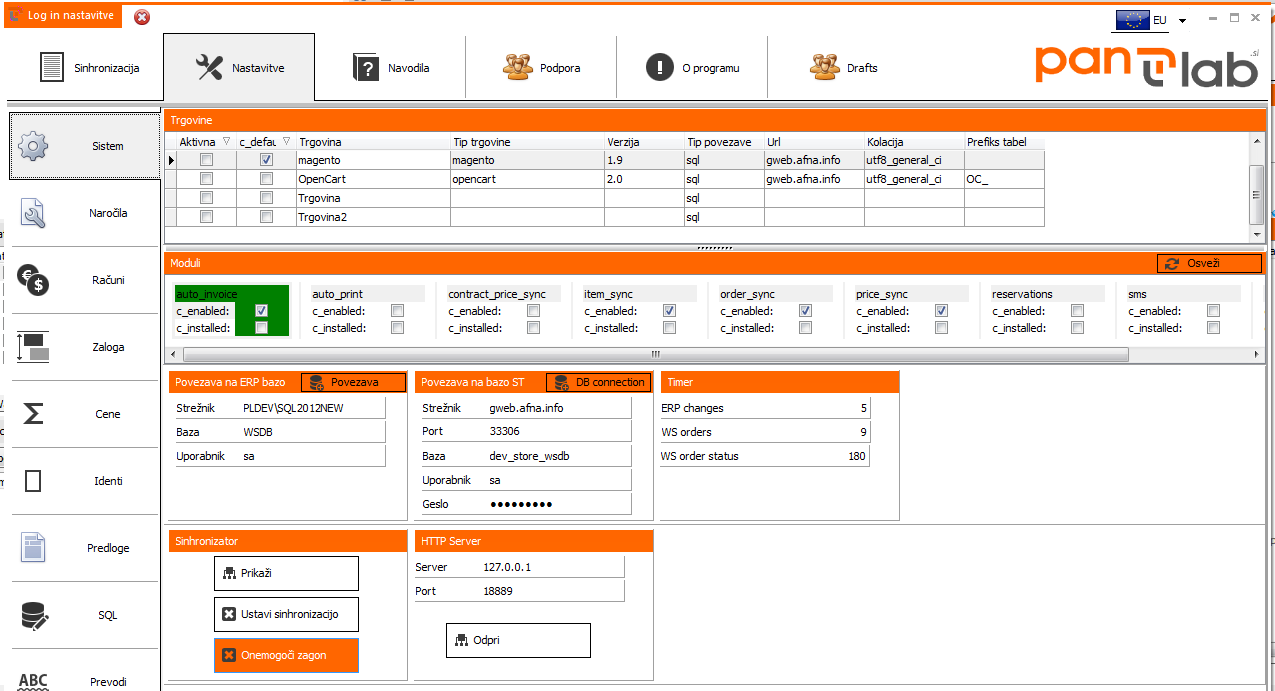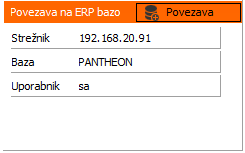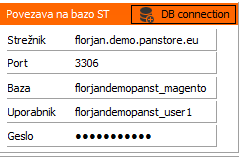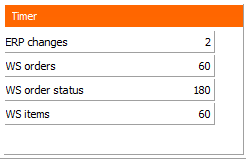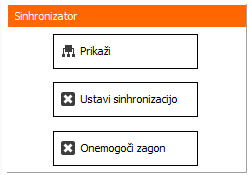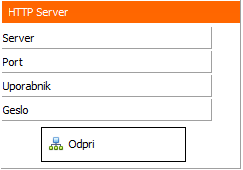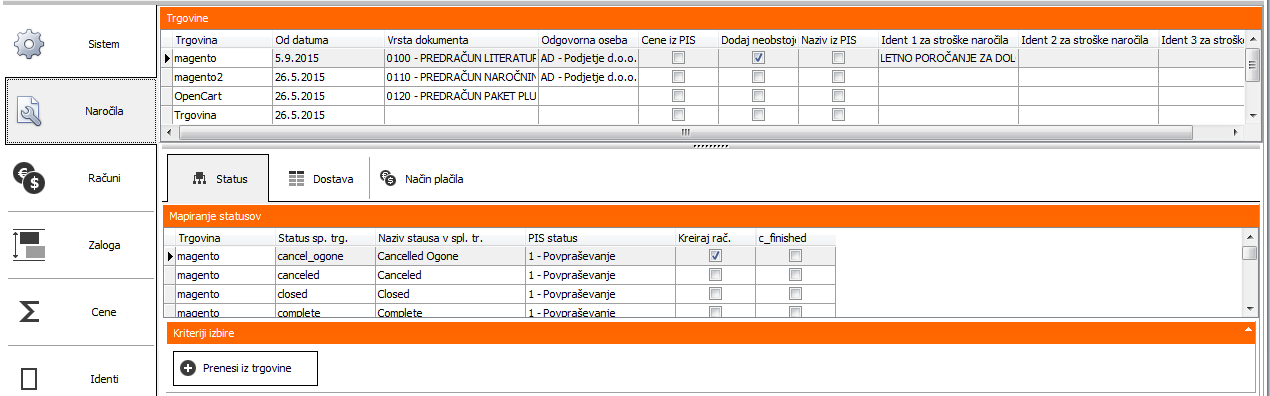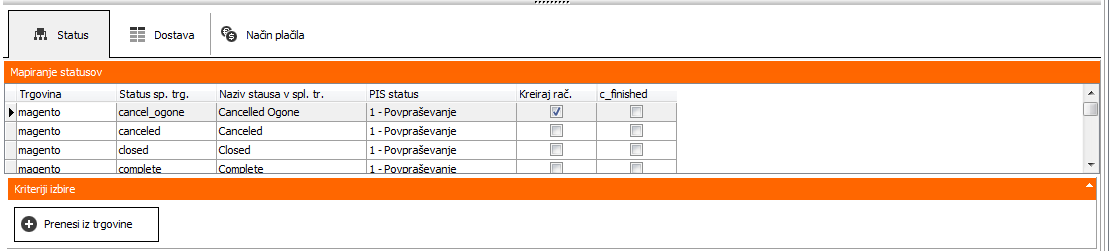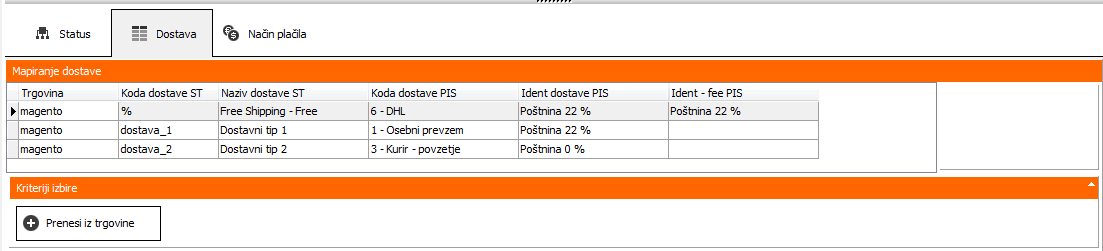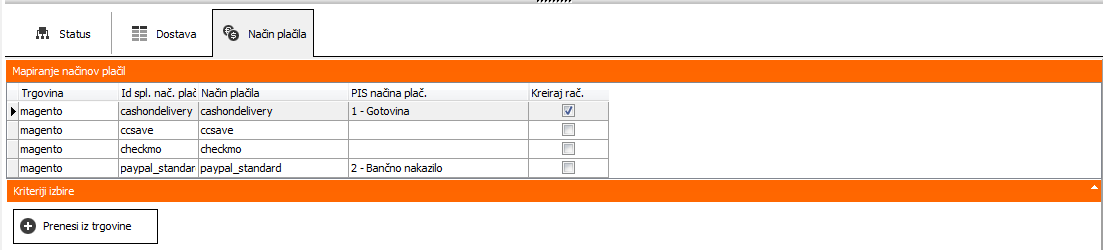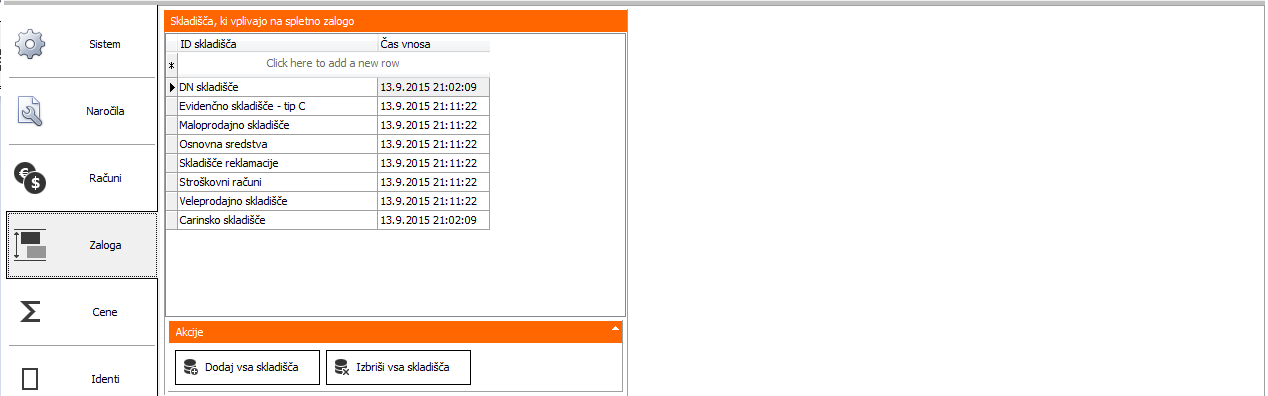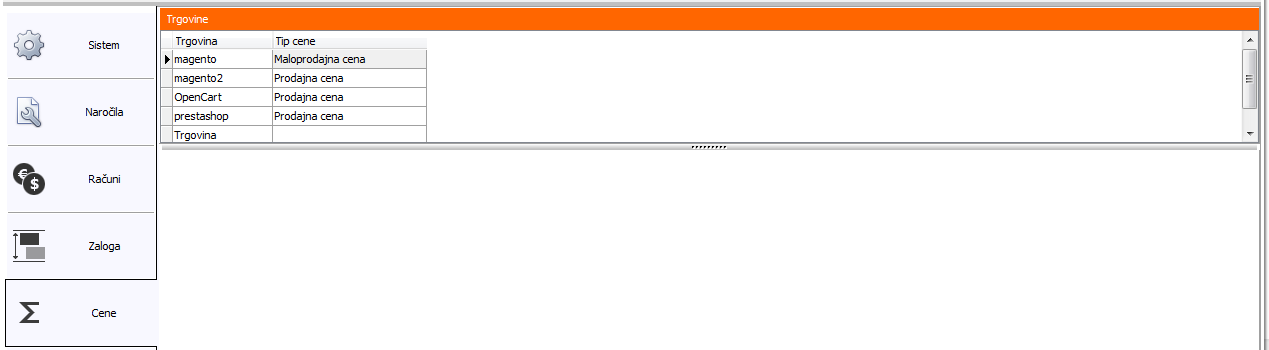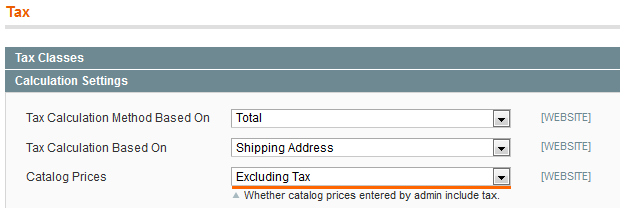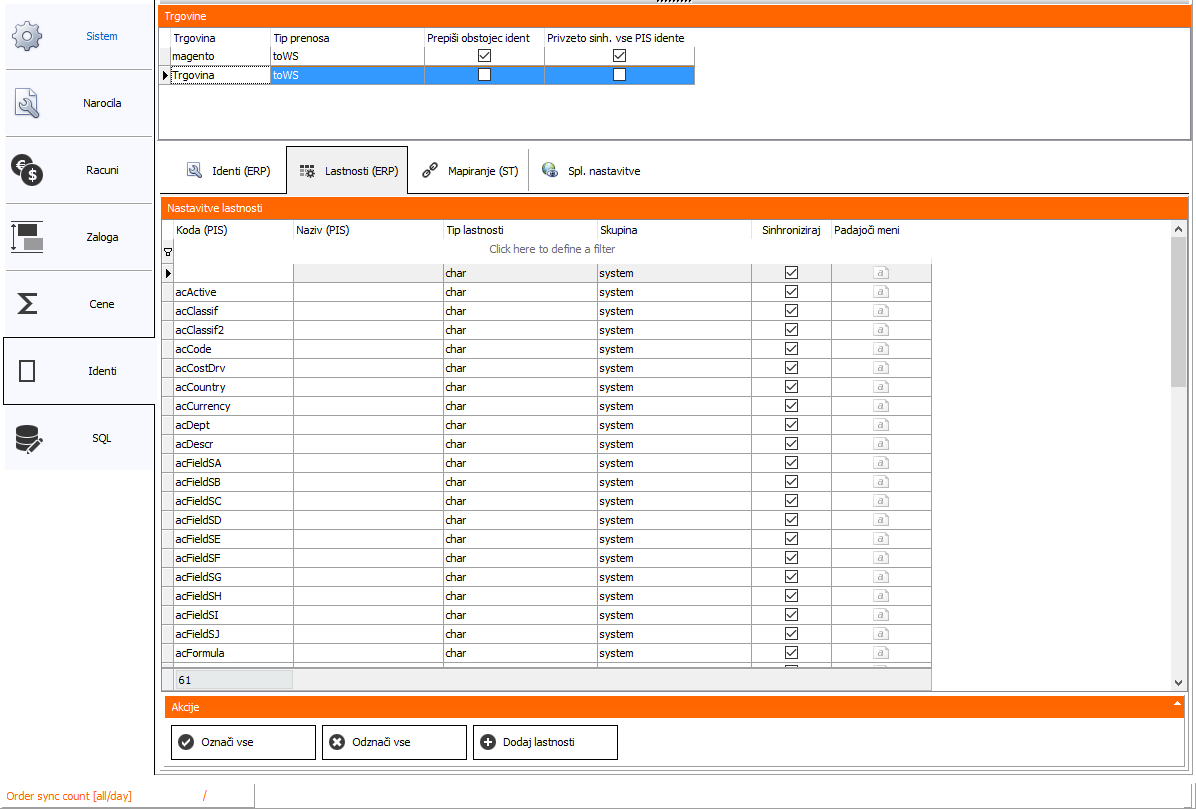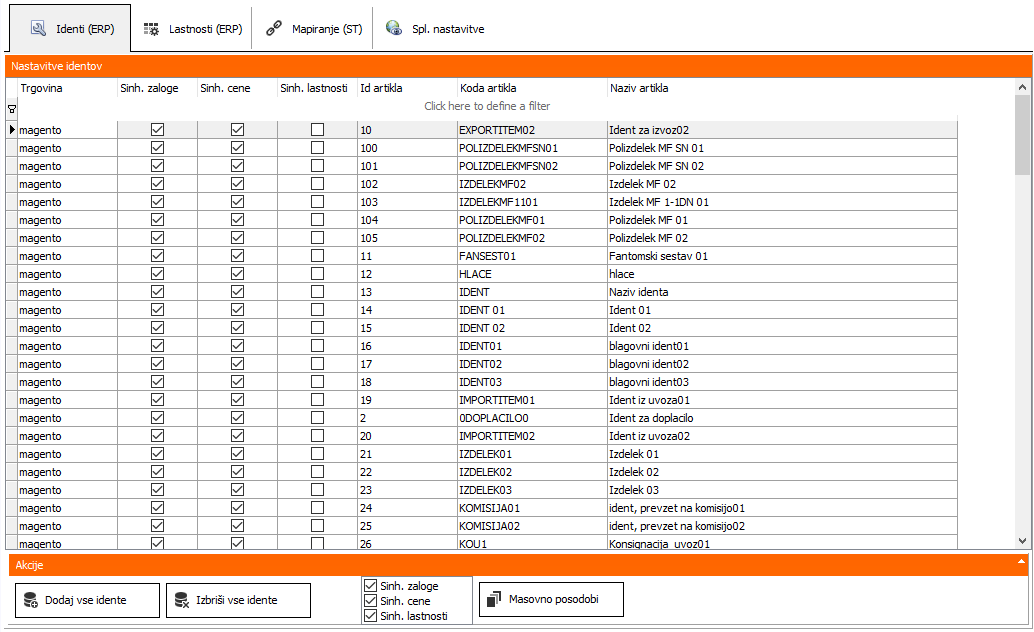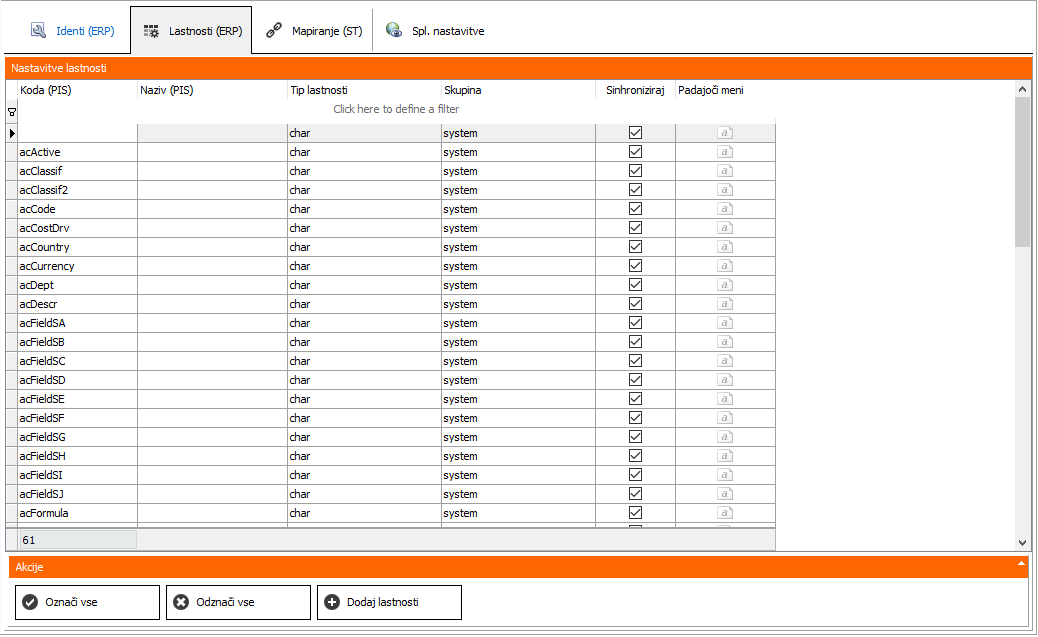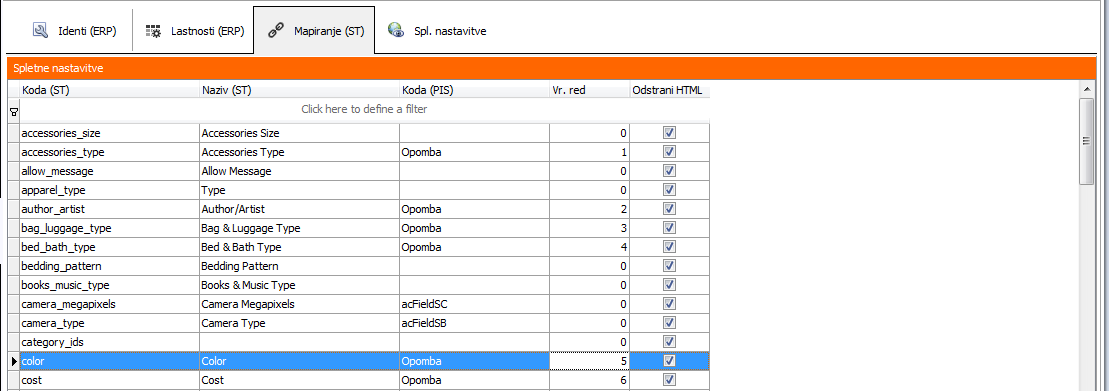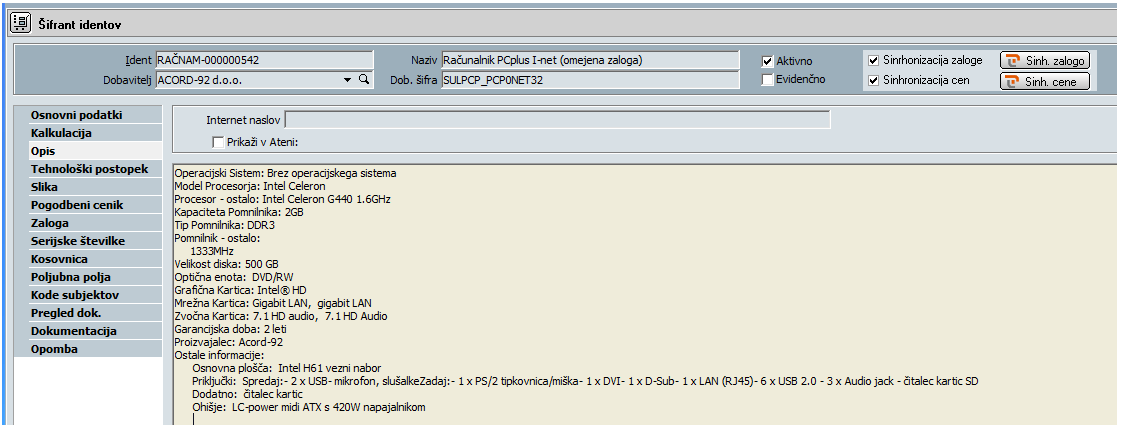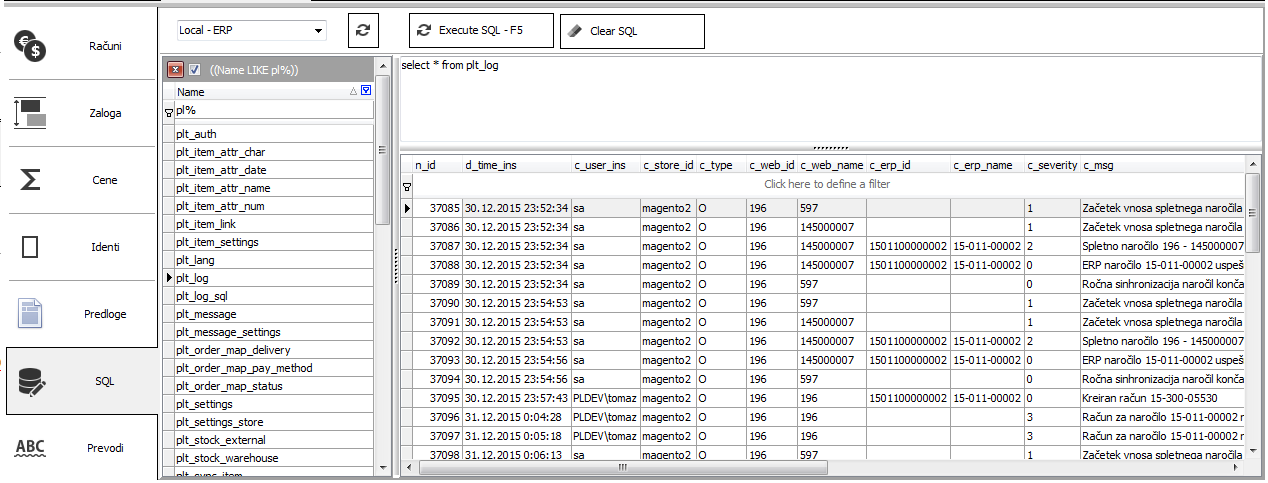Nastavitve
Nastavitve
Sistem
Nastavitve registriranih spletnih trgovin
Tukaj se nahajajo nastavitve vseh registriranih spletnih trgovin:
| Aktivna | Kadar je polje označeno pomeni, da je povezava s spletno trgovino aktivna |
|---|---|
| Privzeta | Če je to polje označeno pomeni, da je to privzeta spletna trgovina |
| Trgovina | Ime spletne trgovine |
| Tip trgovine | Tu je naveden tip spletne trgovine (ob kliku možno izbiranje tipa trgovine) |
| Verzija | Verzija spletne trgovine (ob kliku možno spreminjati verzijo) |
| Tip povezave | Vrsta povezave na spletno trgovino |
| Url | Spletni naslov, kjer se vaša spletna trgovina nahaja |
| Kolacija | Kolacija tabel vaše spletne trgovine |
| Prefiks tabel | V primeru, da imajo tabele v vaši spletni trgovin predpono je ta vpisana tukaj |
Moduli
Vsi moduli, ki so omogočeni imajo polje c_enabled označeno s kljukico. Omogočite ga lahko tudi sami, tako da kliknete na posamezen modul, nato označite polje c_enabled.
Na voljo imate uporabo naslednjih modulov:
| auto_invoice | Samodejno ustvarjanje računov |
|---|---|
| auto_print | Samodejno tiskanje |
| contract_price_sync | Sinhronizacija pogodbene cene |
| item_sync | Sinhronizacija identov |
| order_sync | Sinhronizacija naročil |
| order_sync_demo | Demo za sinhronizacijo naročil |
| price_sync | Sinhronizacija cen |
| reservations | Rezervacije |
| sms | Obveščanje preko sms sporočil |
| stock_sync | Sinhronizacija zaloge |
Ob kliku na gumb “Osveži” se vam osvežijo stanja vseh modulov.
Opozorilo: Modul bo začel delovati šele po ponovnem zagonu sinhronizatorja.
Povezava na ERP bazo (poslovno informacijski sistem)
Tukaj se nahajajo podatki o povezavi za vašo ERP bazo. Če so polja prazna, oziroma povezave na ERP bazo še niste vzpostavili lahko ta izpolnete ročno:
| Strežnik | Naslov SQL strežnika | SQL: 192.168.20.91 |
|---|---|---|
| Baza | Ime SQL baze | Baza |
| Uporabnik | Uporabnik SQL baze | sa |
Za lažje povezovanje pa lahko s klikom na gumb Povezava povezavo na bazo preverite/uredite preko zato narejenega čarovnika.
Povezava na bazo ST (spletne trgovine)
Tukaj se nahajajo podatki o povezavi za bazo vaše spletne trgovine. Če so polja prazna, oziroma povezave na ST bazo še niste vzpostavili ta lahko izpolnete ročno:
| Strežnik | Naslov SQL ali WS strežnika | SQL: www.panstore.eu |
|---|---|---|
| Port | Port SQL strežnika za neposredno povezavo | 3306 |
| Baza | Ime SQL baze | Baza |
| Uporabnik | Uporabnik SQL baze | PanStore |
| Geslo | Geslo za SQL bazo ali API ključ za WS | SQL: skrito_geslo WS: 1y5xwc2vltzl6n1vejrefsghvgfsglkjw1343mfrxnso5asdf23654adsflt59x0hqqex0 |
Za lažje povezovanje pa lahko s klikom na gumb DB connection povezavo na bazo preverite/uredite preko zato narejenega čarovnika.
Časovne nastavitve
Vnos časovnih nastavitev v sekundah, ki določajo pogostost izvajanja sinhronizacije.
| ERP changes | Interval preverjanja sprememb v poslovno informacijskem sistemu |
|---|---|
| WS orders | Interval za preverjanje novih spletnih naročil * |
| WS order status | Interval za preverjanje statusa spremembe uvoženih spletnih naročil * |
| WS items | Interval za preverjanje sprememb artiklov v spletni trgovini * |
* V primeru sinhronizacije preko zunanje aplikacije (web service) mora biti interval za spletno trgovino obvezno večji od 5 sekund.
Sinhronizator
Ob kliku na gumb Prikaži se vam odpre PanStore sinhronizator sam. Sinhronizacijo lahko ustavite s klikom na gumb Ustavi sinhronizacijo.
Če želite, da se sinhronizator ob zagonu ne zažene samodejno imate to možnost s klikom na gumb Onemogoči zagon.
Vse o sinhronizatorju izveste na naslednji povezavi.
HTTP server
Tukaj se nahajajo vsi podatki o vašem HTTP strežniku. Ob kliku na Odpri, se vam odpre HTTP naslov, kjer lahko prav tako pregledujete pregledujete log sinhronizacije,
izvedete akcijo na sinhronizatorju, lahko tudi pregledate čakalno vrsto zaloge, cene, ter naročil določene spletne trgovine.
Naročila
Spreminjanja osnovnih nastavitev sinhronizacije naročil in mapiranje oz. povezovanje šifrantov med spletno trgovino in poslovno informacijskim sistemom.
V primeru spletne trgovine magento so za pravilno delovanje potrebno tudi ustrezne davčne nastavitve
Osnovne nastavitve sinhronizacije naročil
Navedene so naslednje nastavitve, ki so vezane na sinhronizacijo naročil:
| Od datuma | Začetni datum sinhronizacije |
|---|---|
| Vrsta dokumenta | Vrsta dokumenta za vnos spletnih naročil |
| Odgovorna oseba | Oseba, ki je odgovorna za obravnavo naročil |
| Cene iz PIS | Ob označitvi tega polja bodo uporabljene cene iz poslovno informacijskega sistema |
| Dodaj neobstoječe PIS idente | Ob označitvi tega polja se bodo neobstoječi PIS identi vnesli v šifrant |
| Naziv iz PIS | Ob označitvi polja se bo naziv artikla določil glede na šifrant poslovno informacijskega sistema |
| Privzet ident za dostavo | Tukaj lahko izberete na kateri ident naj se veže strošek dostave |
Mapiranje statusov
Funkcionalnost omogoča mapiranje oz. povezovanje spletnega statusa naročil s tistimi v poslovno informacijskem sistemu. V primeru večih trgovin je mapiranje potrebno narediti za vsako trgovino posebej.
| Status sp. trg. | Status naročila, ki je definiran v spletni trgovini |
|---|---|
| Naziv statusa v spl. tr. | Naziv statusa v spletni trgovini |
| PIS status | Status naročila, ki je definiran v poslovno informacijskem sistemu |
| Kreiraj rač. | Ustvari račun za naročilo, ko preide v izbran status. Če je račun že kreiran se ne naredi ničesar. Npr: če je status naročila "plačano" se račun kreira, če je status preklicano se račun ne kreira. |
| Zaključeno | Naročilo s takim statusom se smatra kot zaključeno, kar pomeni da se status ne usklajuje več s spletno trgovino. Opozorilo Za vsa naročila, ki nimajo zaključenega statusa se status periodično osvežuje zato je izredno pomembno da se polje pravilno označi. Drugače se lahko zgodi, da se v določenem obdobju nabere toliko "nezaključenih" naročil, da osveževanje statusov traja dolgo časa (ker se zaključena naročila smatra kot nezaključena in se jih vedno znova osvežuje). |
Privzeti statusi
Mapiranje dostavnih načinov
Funkcionalnost omogoča mapiranje oz. povezovanje spletnih načinov dostave s tistimi v poslovno informacijskem sistemu. V primeru večih trgovin je mapiranje potrebno narediti za vsako trgovino posebej.
| Koda dostave ST | Koda dostave v spletni trgovini. Dovoljena je tudi uporaba znaka %, kar pomeni poljuben niz. Npr: delivery% pomeni da se bo povezalo z vsemi spletnimi načini dostave, ki se začnejo na delivery, kot je npr delivery_1 ali delivery_2 |
|---|---|
| Naziv dostave ST | Naziv dostave v spletni trgovini. |
| Koda dostave PIS | Koda dostave v glavi dokumenta. Povezana vrednost na strani poslovno informacijskega sistema se vpiše v vsakem primeru tudi če je dostava brezplačna |
| Ident dostave PIS | Ident oz. artikel za dostavo v poslovno informacijskem sistemu. V primeru ko je strošek dostave večji kot 0€, se na naročilo avtomatično doda nova postavka. Privzeto se koda artikla za strošek dostave izbere na nivoju trgovine in tukaj ni obvezen vnos, razen če želite različne kode artiklov za različne tipe dostave |
Mapiranje načinov plačil
Funkcionalnost omogoča mapiranje oz. povezovanje spletnih načinov plačil s tistimi v poslovno informacijskem sistemu. V primeru večih trgovin je mapiranje potrebno narediti za vsako trgovino posebej.
| Id spl. nač. plač. | Način plačila, ki je definiran v spletni trgovini |
|---|---|
| Način plačila | Naziv plačila. Ker se v šifrant načinov plačil vpisuje avtomatično, se lahko zgodi da je naziv v tujem jeziku, v primeru večjezikovne različice spletne trgovine. Če niste prepričani kaj način plačila pomeni je najbolje preveriti na konkretnem primeru. |
| PIS način plač. | Način plačila, ki je definiran v poslovno informacijskem sistemu |
| Kreiraj rač. | Če je polje obkljukano se računa za izbran način plačila kreira avtomatično (potrebno je paziti da ima kreiranje računa obkljukan tudi ustrezen status saj sta potrebna oba pogoja). Npr: če kupec plača s kreditno kartico se račun kreira avtomatično, če izbere plačilo preko UPN naloga, se račun ne kreira avtomatično. |
Računi
Tukaj za posamezno trgovino lahko nastavljate določene vrste dokumentov. Vrsto lahko spreminjate tako, da kliknete na določeno polje in potem izberete želeno vrsto dokumenta.
- Modul za kreiranje računov mora biti omogočen (Nastavitve -> Sistem -> Moduli)
- Na načinu plačila mora biti označeno avtomatično kreiranje računa (Nastavitve -> Naročila -> Način plačila -> "Kreiraj rač.")
- Na statusu naročila mora biti označeno avtomatično kreiranje računa (Nastavitve -> Naročila -> Statusi -> "Kreiraj rač.")
Zaloga
Zgornja nastavitev omogoča vnos skladišč, katera vplivajo na spletno zalogo. To pomeni da se v spletni trgovini kaže seštevek zaloge na vpisanih skladiščih, z upoštevanjem trdih rezervacij na teh skladiščih.
| Dodaj vsa skladišča | Dodajanje vseh skladišč iz poslovno informacijskega sistema |
|---|---|
| Izbriši vsa skladišča | Izbriši vsa dodana skladišča |
V primeru da se skladišča spreminjajo je obvezno potrebno zagnati sinhronizacijo celotne zaloge.
Cene
Določimo tip cene, ki naj se sinhronizira v spletno trgovino.Na voljo je več različnih prodajnih cen, odvisno od poslovno informacijskega sistema.
Tip je odvisen predvsem od nastavitev v spletni trgovini, privzete vrednosti za trgovine:
Magento: maloprodajna ali veleprodajna cena:
- Ostale trgovine: Cena brez DDV (Prodajna cena)
Pogodbene cene
Sinhronizacija privzetih in pogodbenih cen je mogoča le v primeru če se v sklopu privzetih cen sinhronizira ceno brez ddv (prodajna cena)
Identi
Za posamezno spletno trgovino lahko nastavljate smer prenosa. Če želite spremeniti tip prenosa kliknite polje Tip prenosa za posamezno trgovino, ter izberite smer (toWS - iz PIS v ST ali fromWS - iz ST v PIS).
Z označitvijo polj imate tudi možnost prepisovanja obstoječih identov, ter sinhronizacijo vseh identov PIS.
Nastavitve identov
Tukaj se nahajajo nastavitve posameznih identov za posamezne spletne trgovine.
| Sinh. zaloge | Če je polje označeno s kljukico, se bo zaloga za ta ident sinhronizirala v spletno trgovino |
|---|---|
| Sinh. cene | Če je polje označeno s kljukico, se bo cena za ta ident sinhronizirala v spletno trgovino |
| Sinh. lastnosti | Če je polje označeno s kljukico, se bodo lastnosti za ta ident sinhronizirale v spletno trgovino |
| Id artikla | ID artikla, ki je naveden v ERP bazi |
| Koda artikla | Koda oz. SKU pod katero je naveden artikel v ERP bazi |
| Naziv artikla | Naziv pod katerim je naveden artikel v ERP bazi |
Na voljo imate tudi možnost dodajanja vseh identov iz ERP baze z gumbom Dodaj vse idente, ter brisanja s pomočjo gumba Izbriši vse idente.
Če želite masovno posodobiti katere nastavitve identov naj se vam sinhronizirajo (zaloge, cene in lastnosti) označite polje pred njimi, ter kliknite na gumb Masovno posodobi.
Nastavitve lastnosti identov
Tukaj lahko spreminjate obstoječe lastnosti posameznih identov, prav tako pa imate možnost dodajanja novih s klikom na gumb Dodaj lastnosti.
| Koda (PIS) | Koda, pod katero je definirana posamezna lastnost |
|---|---|
| Naziv (PIS) | Naziv lastnosti |
| Tip lastnosti | Tip podatka v katerem je definirana lastnost identa (char, num, date, ... ) |
| Skupina | Skupina v katero sodi določena lastnost (sistemska ali po meri) |
| Sinhroniziraj | Če je to polje označeno s kljukico se bodo določene lasnosti sinhronizirale iz ERP v ST |
| Padajoči meni | V padajočem meniju se lahko definira več vrednosti identa (Primer: Velikosti majic - XL, M, S, XS) |
Če želite, da se vam sinhronizirajo vse lastnosti identov lahko to storite s klikom na gumb Označi vse.
V primeru, da nočete sinhronizirati nobene lastnosti pa kliknite na gumb Odznači vse.
Mapiranje lastnosti identov (spletna trgovina -> pantheon)
V primeru sinhronizacije identov v smeri spletna trgovina -> pantheon je mogoče nastaviti kako se spletne lastnosti uparijo s pantheon lastnostmi. Ob upoštevanju referenčne integritete lahko spletno lastnost (npr. barva artikla) povežete v katerokoli pantheon lastnost.
Spodaj primer kako je mogoče v opombo vnesti celotno specifikacijo spletnega artikla.
Predloge
SQL
Na zavihku SQL imate predloge za izvajanje notranjih SQL poizvedb. Izberete lahko na kateri podatkovni bazi hočete poizvedbo izvesti (bodisi na ERP ali na ST), nato dvokliknete na izbrano tabelo.
Program bo samodejno kreiral select stavek za določeno tabelo. Stavek zaženete z gumbom Execute SQL ali ob pritisku tipke F5. SQL stavek pobrišete z klikom na gumb Clear SQL.
Prevodi
Navodila
Podpora
O programu
Ocena besedila